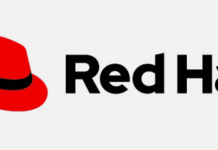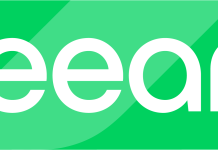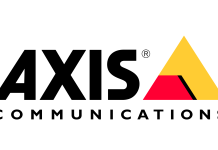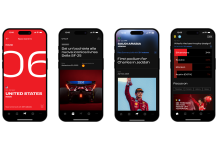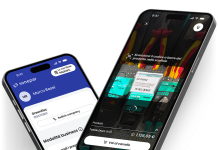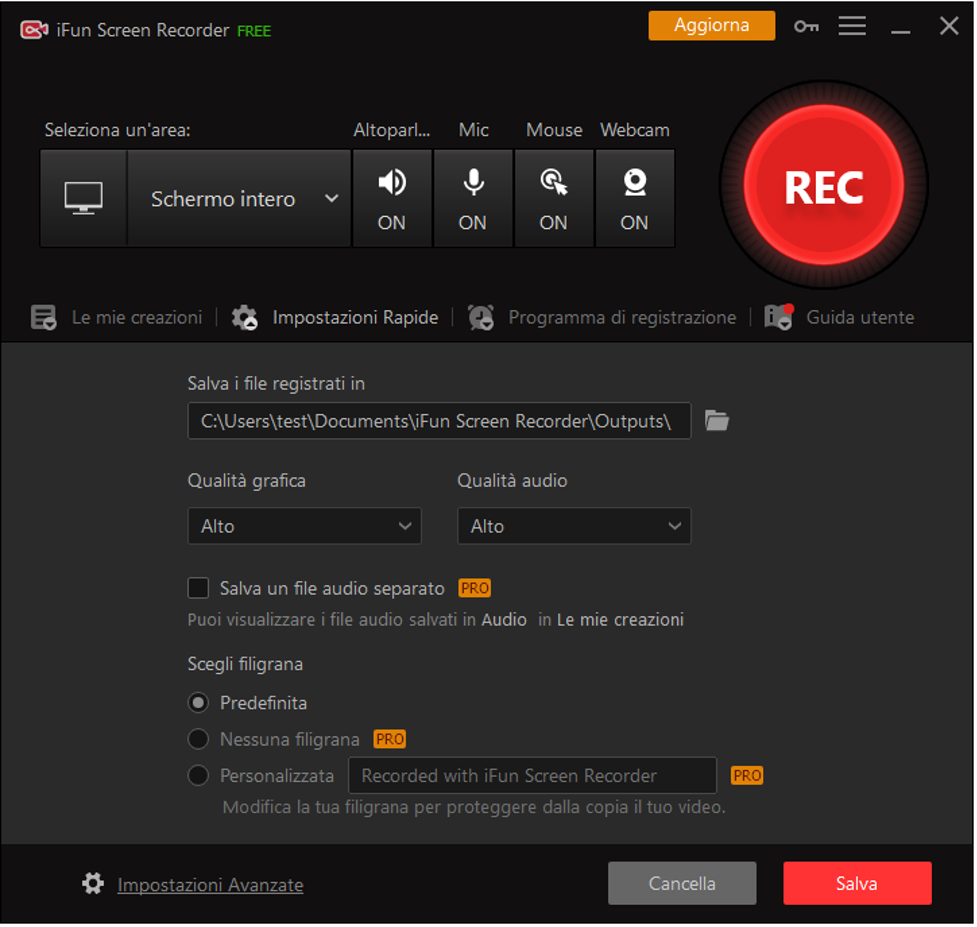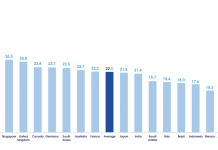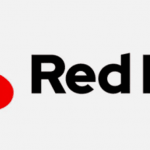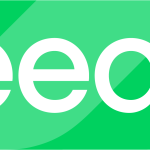Stai cercando un programma per registrare schermo PC in modo facile e veloce? Se la tua risposta è sì, allora sei nel posto giusto. Scopriamo insieme iFun Screen Recorder, un programma per registrare schermo PC in alta qualità e senza lag in modo completamente gratuito.
Cos’è iFun Screen Recorder?
iFun Screen Recorder, è un programma per registrare schermo PC e creare video di alta qualità sviluppato da IObit, azienda fondata nel 2004, che fornisce ai consumatori utilità di sistema per Windows, Mac e Android OS. IObit è un’azienda universalmente riconosciuta nel settore che vanta più di 100 premi e 500 milioni di download in tutto il mondo.
Questo software per registrare schermo PC è adatto in molteplici occasioni per registrare videoconferenze, lezioni online, video tutorial su YouTube e gameplay in modo facile e veloce. Dall’installazione del software alla registrazione dello schermo, sono richiesti pochissimi clic ed è sufficiente premere il tasto rosso “REC” per iniziare a registrare la schermata. Un punto a favore di questo software, infatti, è la sua semplicità, caratteristica non sempre presente nei software di registrazione schermo. Molte volte, infatti, a causa di un’interfaccia complicata o un tempo di registrazione molto breve, gli utenti potrebbero perdersi nelle impostazioni del software prima di ottenere un video di qualità. iFun Screen Recorder fa del suo meglio per risolvere questo tipo di problema, semplificando tutte le fasi del processo di registrazione.
Analizziamo nel dettaglio le specifiche e i punti di forza di questo software per registrare schermo PC.
Caratteristiche del software
iFun Screen Recorder registra qualsiasi area dello schermo, il video della webcam e l’audio dall’altoparlante e dal microfono. I video registrati sono di alta qualità con risoluzione fino a 4096 X 2160, frequenza dei fotogrammi fino a 60 FPS e bitrate personalizzato. La registrazione dello schermo è ottimizzata grazie all’utilizzo di un codificatore H.264 con accelerazione hardware. Una volta terminata la registrazione dello schermo, il video può essere salvato nei formati d’uscita più popolari come MP4, AVI, FLV, GIF, ecc. e l’audio nei formati MP3, AAC, AC3, ecc. Questo strumento supporta inoltre l’editing dei video e la loro condivisione rapida con un clic su YouTube, Facebook, Vimeo, Instagram, Google Drive e Dropbox.
Esperienza utente
Una volta scaricato, l’interfaccia del software si presenta in tutta la sua semplicità.
Dalla finestra principale si può scegliere:
L’area di registrazione, tra schermo intero, selezionando il monitor da registrare, una finestra, un’area a scelta con rapporto libero e infine un’area con rapporto fisso 4:3 o 16:9.
L’attivazione rapida delle sorgenti di registrazione, come l’audio dell’altoparlante o del microfono, il video dell’immagine della webcam o la visibilità del cursore del mouse.
Le mie creazioni è invece una sezione all’interno della quale è possibile trovare tutte le registrazioni video, i file audio o gli screenshot eseguiti in precedenza con il software, in modo da avviarne in modo pratico e veloce la riproduzione.
Impostazioni rapide è invece una sezione che offre le impostazioni di base che si possono selezionare, come scegliere la directory nella quale salvare il video e selezionare la qualità video e audio. L’utente può inoltre decidere di estrarre l’audio dal video e salvarlo separatamente, eliminare la filigrana predefinita e aggiungere una filigrana personalizzata al video.
Programma registrazione consente di programmare le registrazioni scegliendo l’orario esatto di inizio e fine, e all’interno di Guida utente sono presenti il manuale utente del software e alcuni consigli e suggerimenti su come usare al meglio iFun Screen Recorder.
Gli utenti più esigenti possono selezionare la finestra delle impostazioni del software e trovare tantissime funzionalità per personalizzare l’esperienza d’uso e di registrazione, come ad esempio la possibilità di impostare dei Tasti di scelta rapida per avviare o fermare la registrazione o per acquisire uno screenshot, la possibilità di scegliere la posizione della sovrimpressione della webcam, o ancora, se abilitare o meno l’accelerazione hardware della GPU (qualora fosse presente).
Le impostazioni selezionate possono essere confermate cliccando semplicemente sul pulsante “Salva” presente nella parte inferiore della finestra.
In conclusione, questo software ha delle caratteristiche che possono soddisfare la stragrande maggioranza degli utenti, sia per una semplice registrazione delle schermate su Windows, o per registrare videoconferenze, sia per chi invece è alla ricerca di un software per la registrazione di contenuti multimediali, come ad esempio giochi e videogiochi. Questo strumento, inoltre, effettua un countdown di tre secondi dopo aver premuto sul pulsante di registrazione, in modo da permettere agli utenti di impostare al meglio la schermata prima della registrazione.
iFun Screen Recorder è gratuito per le sue funzioni di base, che sono già molto complete. La versione gratuita include infatti la registrazione di video con tempo di registrazione illimitato e può registrare qualsiasi area dello schermo, audio incluso, con la possibilità di modificare il video una volta terminata la registrazione. Per gli utenti con maggiori necessità, è possibile anche acquistare la versione a pagamento, potendo così rimuovere la filigrana predefinita e aggiungerne una personalizzata, programmare le registrazioni e separare l’audio dal video salvandolo separatamente.
È disponibile anche un Registratore Online dello Schermo
Per chi non volesse o non potesse installare software sul proprio computer, è disponibile anche una versione sul web che consente di effettuare una registrazione schermo online. È compatibile con i browser Chrome, Firefox e Opera, non richiede nessun log-in, è 100% gratuita e consente di registrare lo schermo in modo semplice e veloce. Questo registratore online dello schermo può anche registrare gameplay a schermo intero, ma non supporta la sovrimpressione della webcam e le clip registrate possono avere una durata massima di 10 minuti. Gli utenti possono effettuare due registrazioni schermo e audio al giorno e l’unico formato supportato è il WebM senza possibilità di editing online. La qualità dei video e dell’audio è fissa, impostata su standard.
Conclusione
In definitiva, iFun Screen Recorder è un programma interessante con cui possiamo registrare schermo PC su tutti i PC Windows in modo semplice e veloce. Ha molteplici opzioni per modificare la qualità del video, scegliere se vogliamo che registri anche l’audio e decidere il formato in cui vogliamo esportare il video. Un ottimo strumento per registrare tutorial, videoconferenze e gameplay e condividerli con altri utenti.